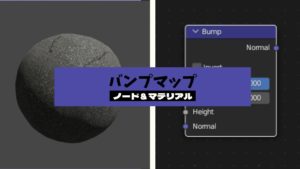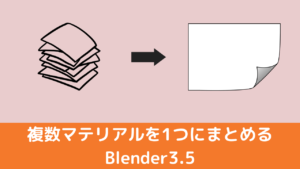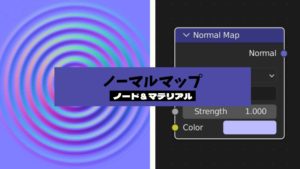CGBoxの一部の記事にはアフィリエイト広告が含まれております。
【Blender3.0】放射マテリアルの色々な光らせ方・使い方まとめ
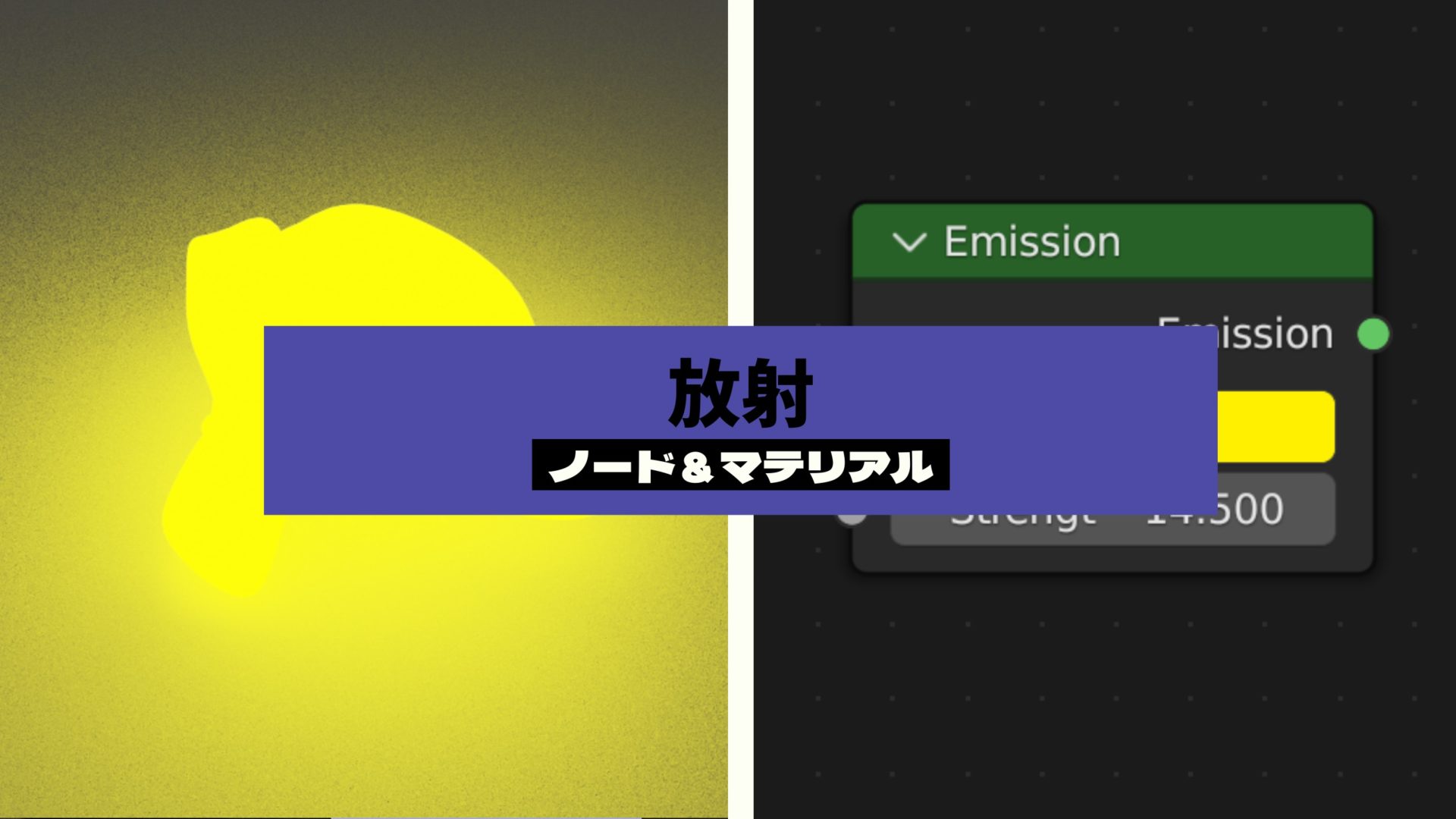
はじめに
こんにちは!
今回は3DCGソフト「Blender」上で、オブジェクトを発光させることができる「放射シェーダー」などのマテリアルの、「光らせ方・使い方」をまとめました。
本記事では、特に断りがない限りCyclesでのレンダリングを前提としています。Eeveeでレンダリングした場合は、記事の通りの出力結果にならない可能性があるのでご注意ください。
「放射」で光るマテリアルノードの種類とその違い
「放射」の機能をもつマテリアルノードは、「放射シェーダー」「プリンシプルBSDF」「プリンシプルボリューム」の3種類があります。
それぞれの特徴について紹介します。
マテリアルノードの基本的な使い方はこちらの記事を参照ください。
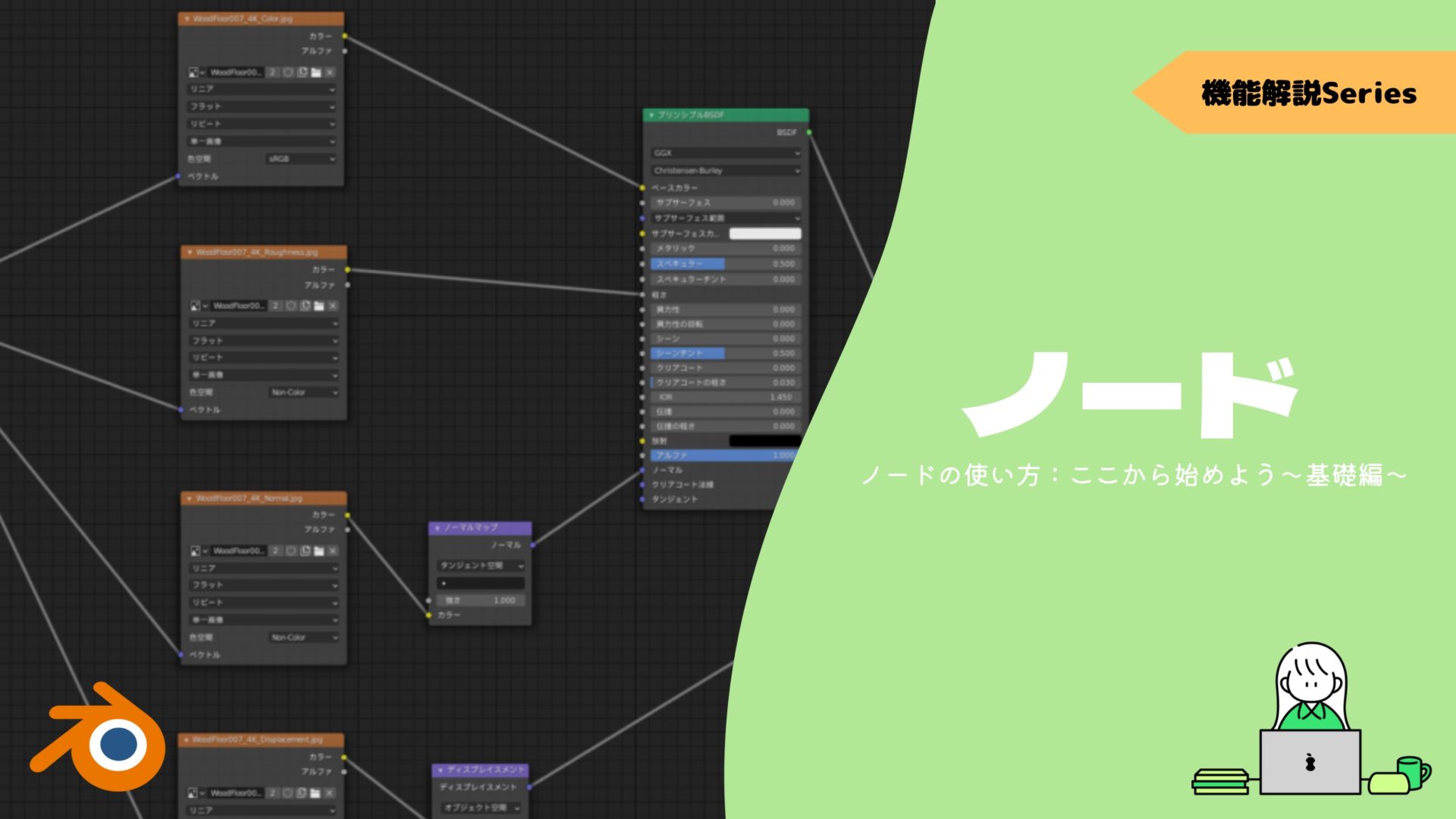
放射シェーダー
「放射」の基本となるマテリアルノードです。
こちらのように、シェーダーエディターでマテリアル出力の「サーフェス」または「ボリューム」につなぐことで、オブジェクトの表面を光らせることができます。
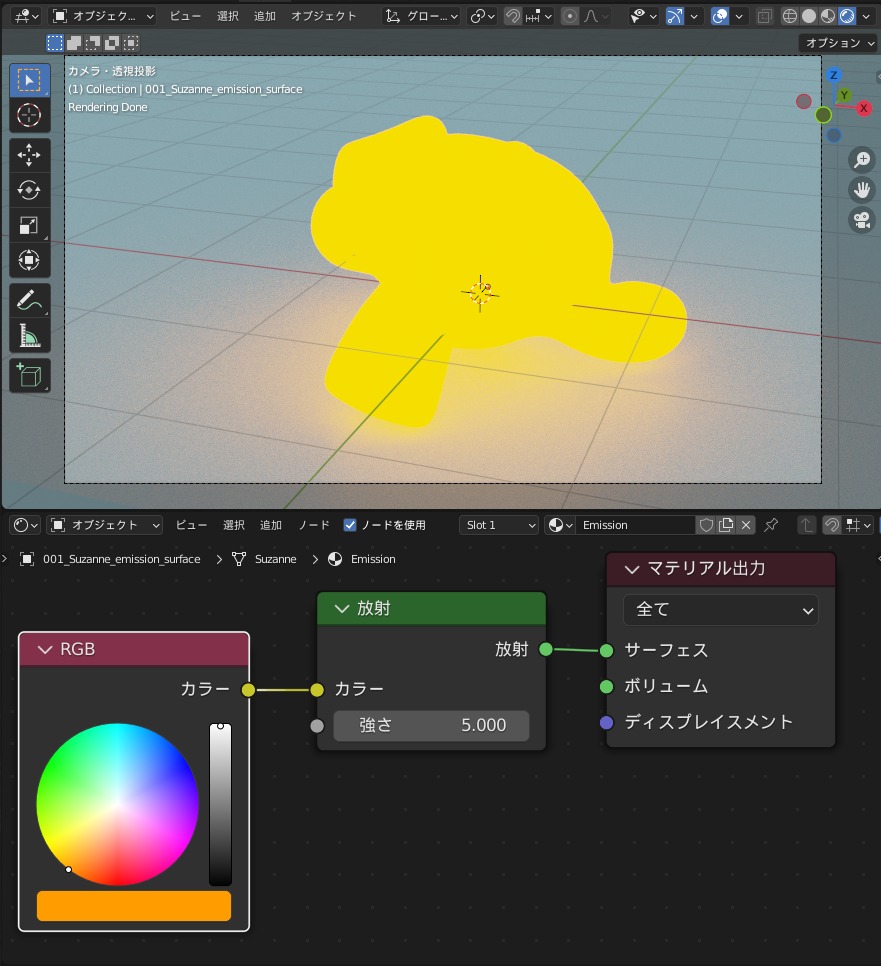
サーフェスにつないだレンダリング結果はこちらです。
全体が明るく光っており、オブジェクト表面の陰影・凹凸ははっきりしません。
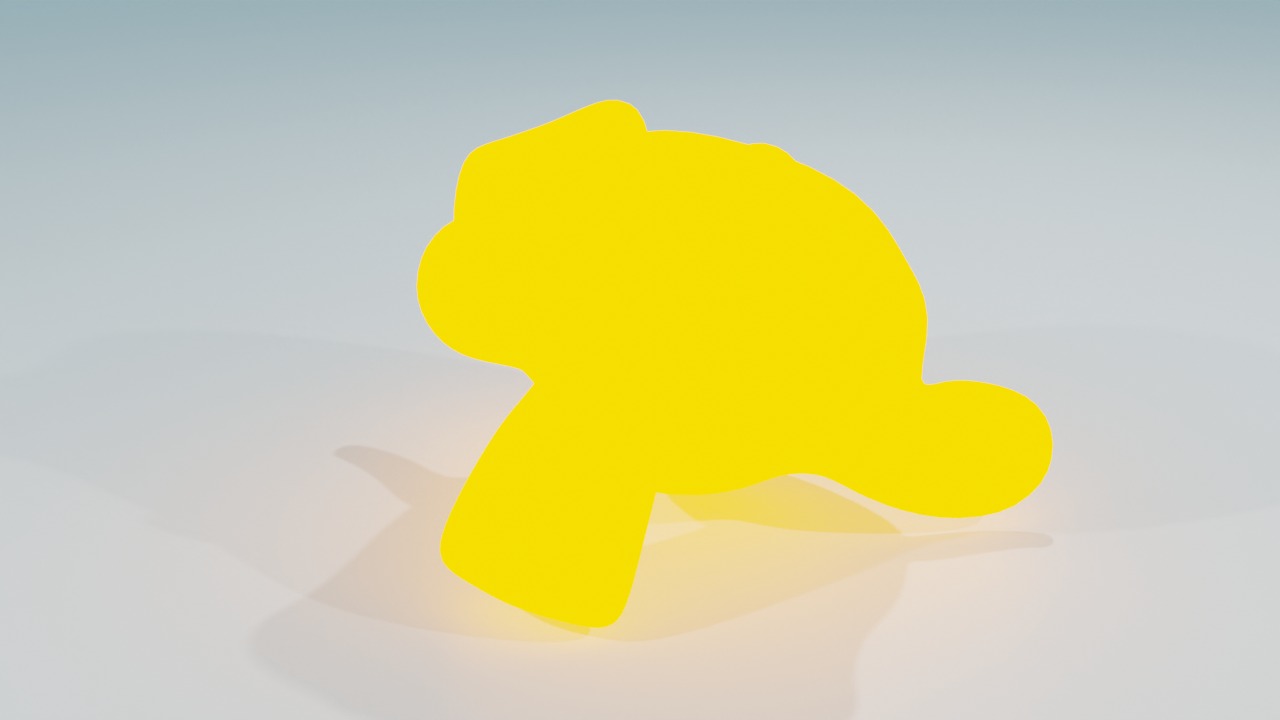
プリンシプルBSDF
さまざまなマテリアルを1つで表現できる万能なマテリアルノードです。
こちらのように、「放射カラー」を設定し、「放射の強さ」の値を大きくすることでオブジェクトの表面を発光させることができます。
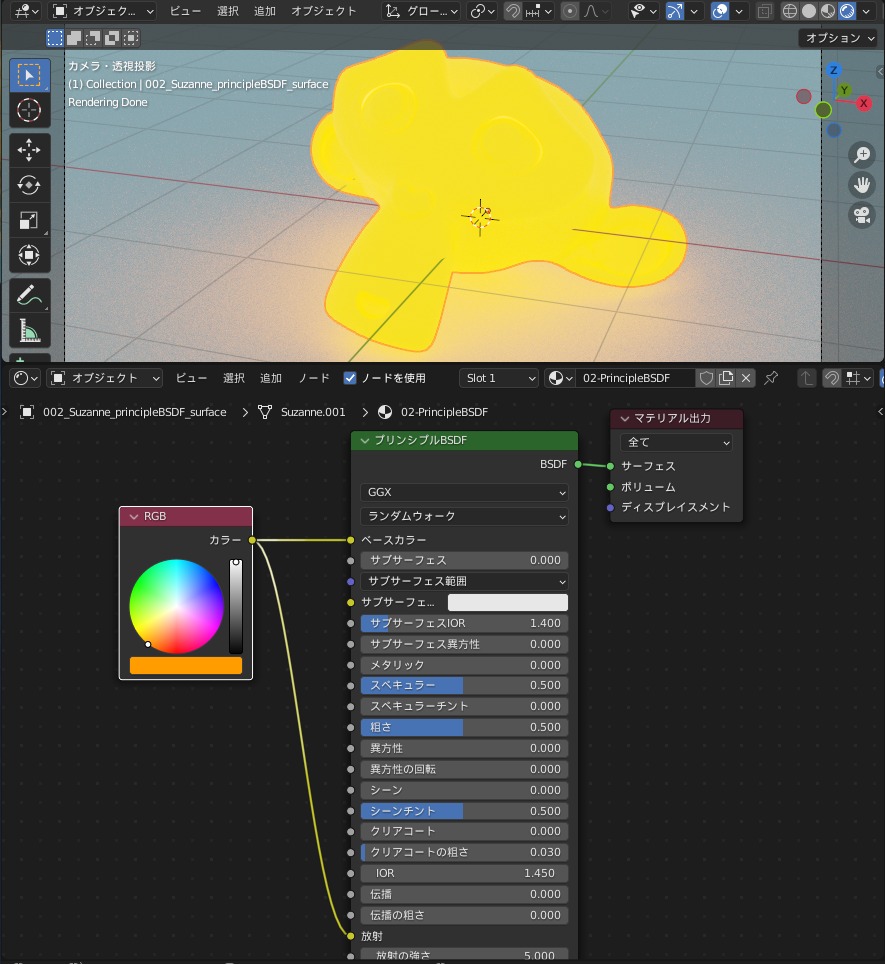
レンダリング結果はこちらです。
放射シェーダーを使った場合と比べて、オブジェクトの陰影・凹凸が見えるようになっています。

「プリンシプルBSDF」の詳しい説明については、こちらの記事を参照ください。
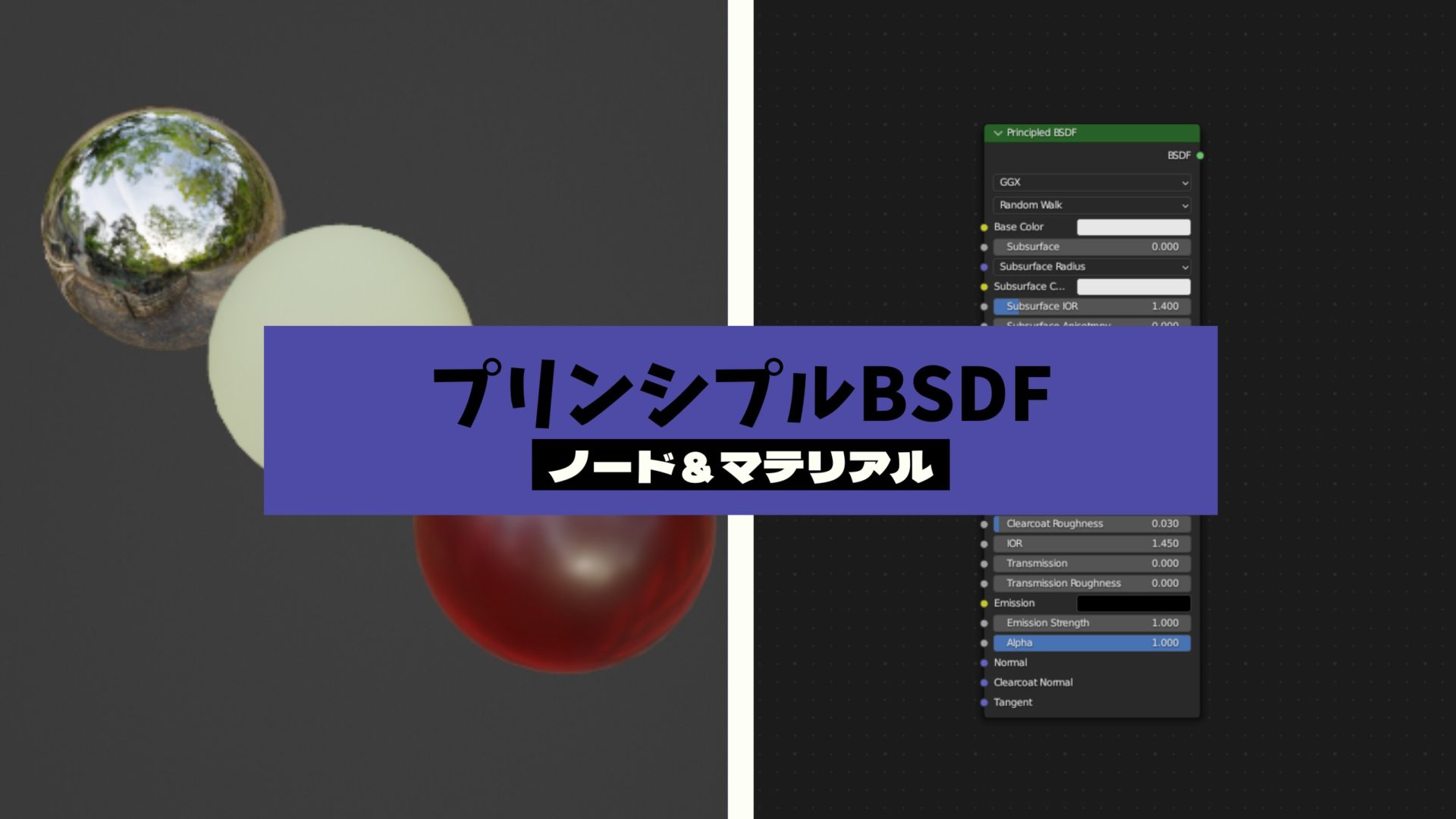
プリンシプルボリューム
さまざまなボリュームマテリアルを1つで表現できるマテリアルノードです。
ボリューム専用のマテリアルノードなので、こちらのように「マテリアル出力」の「ボリューム」に接続します。
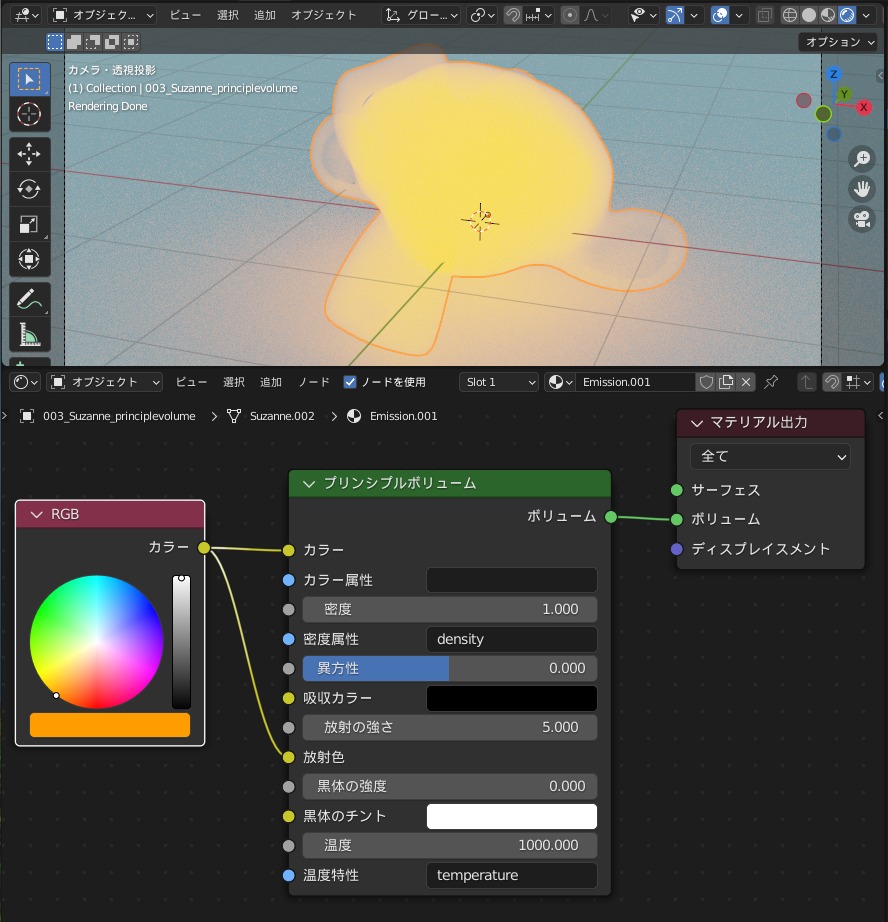
「放射色」を設定し、「放射の強さ」の値を大きくすることでオブジェクトを内部から発光させることができます。
レンダリング結果はこちらです。

ちなみに、先ほど紹介した放射シェーダーもボリュームマテリアルとして使用することができます。
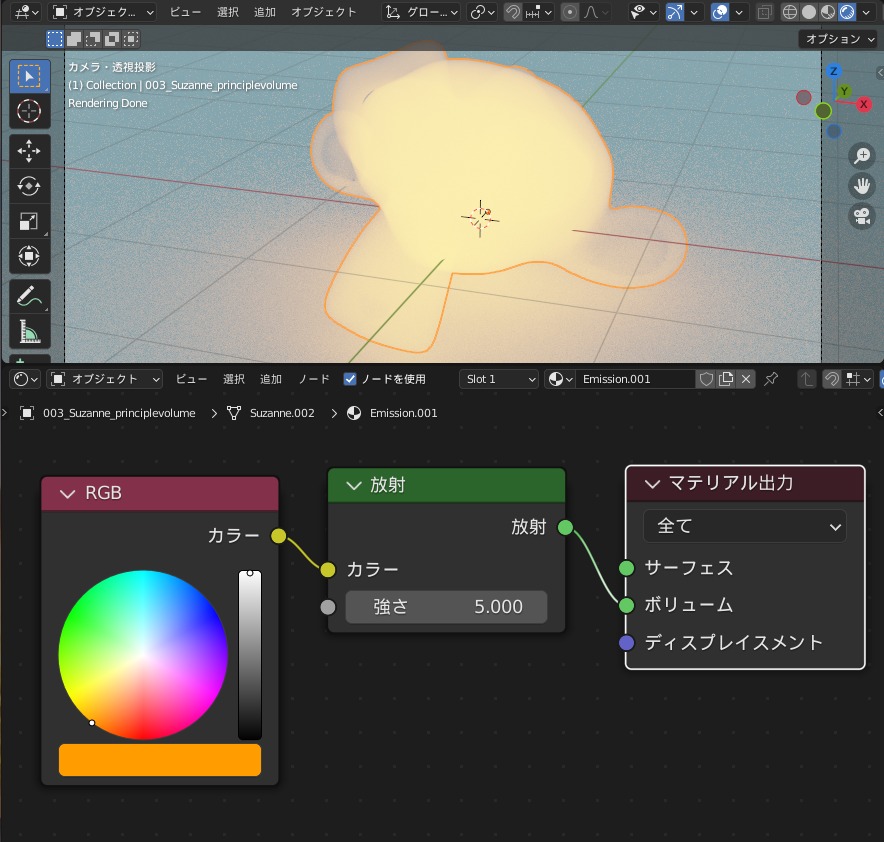
レンダリング結果はこちらのようになります。
プリンシプルボリュームを使った場合と比べて色が明るくなります。
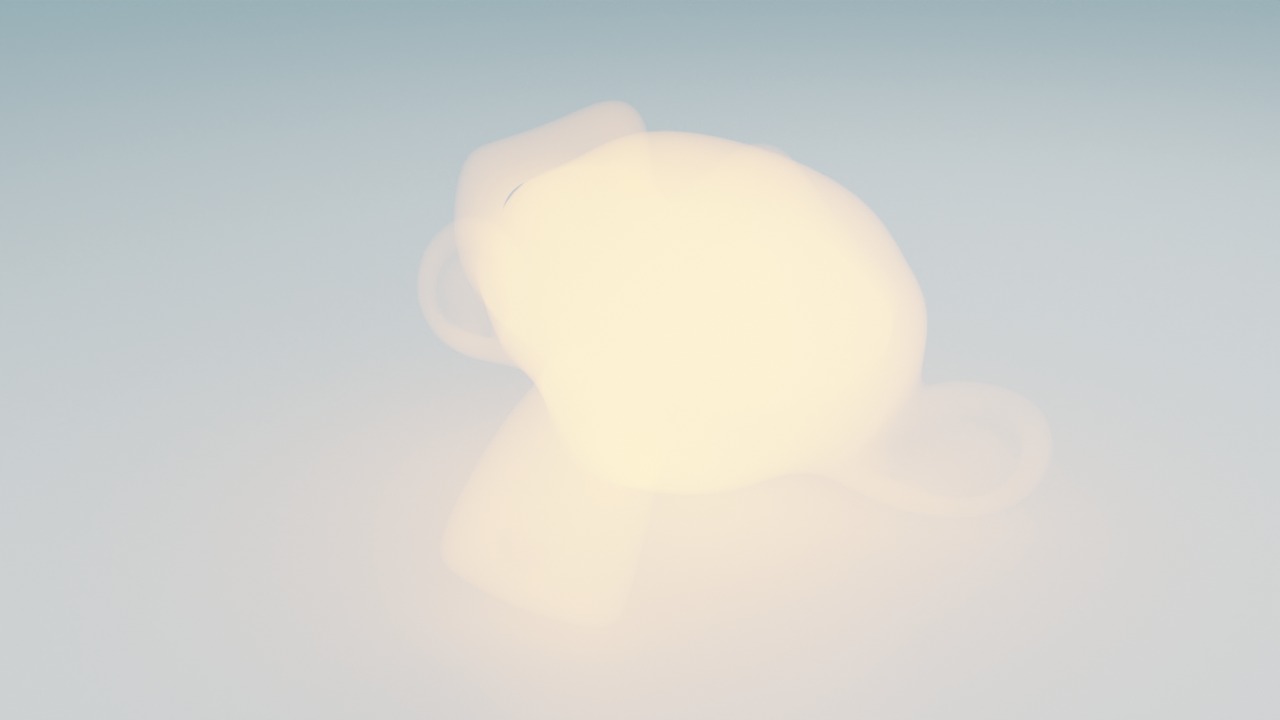
プリンシプルボリュームの使い方については、こちらの記事もあわせて参照ください。
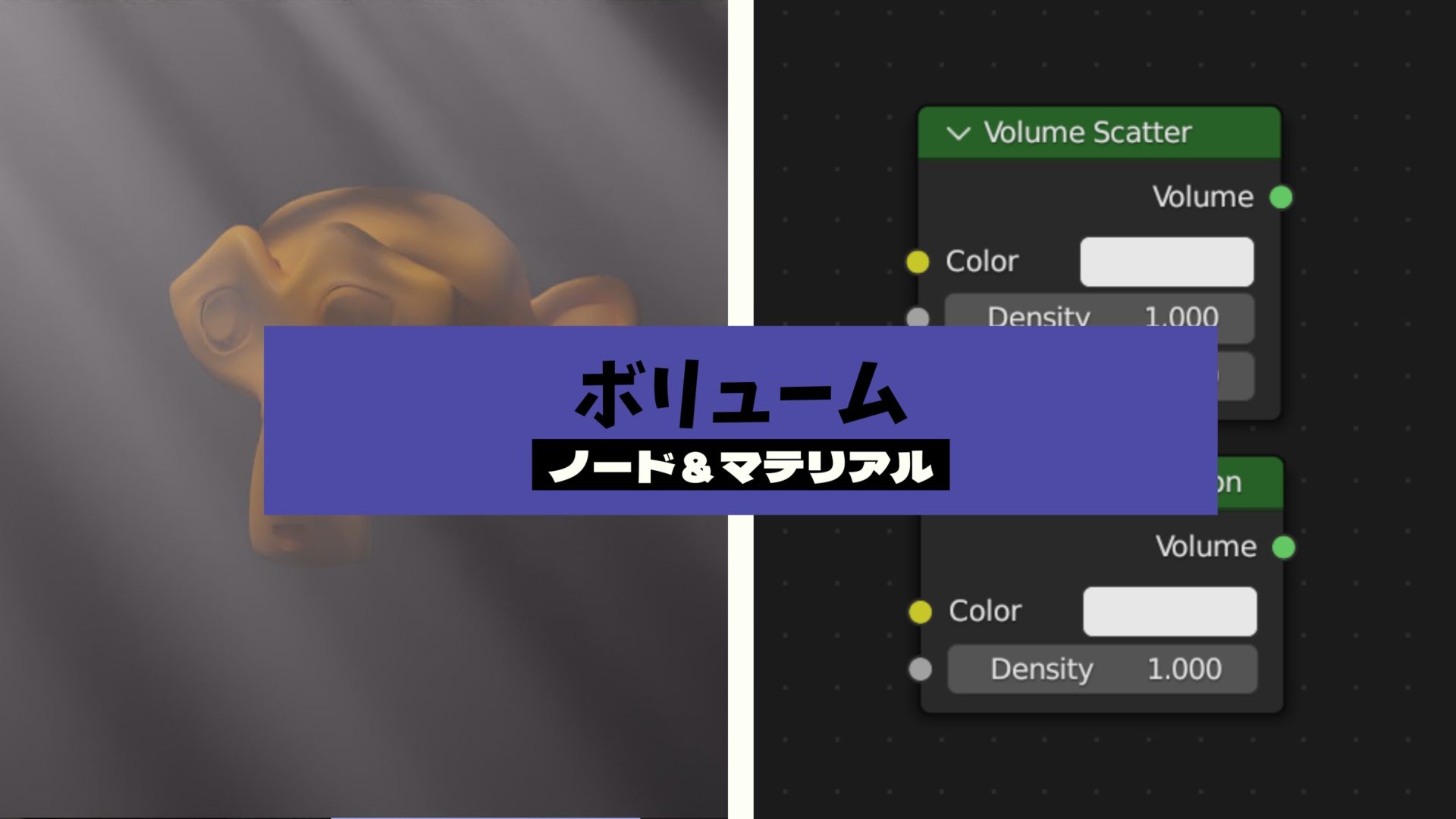
放射マテリアルによる色々な光らせ方
先ほど紹介した「放射シェーダー」などを使って、さまざまな光らせ方を表現できます。
透けて見えるように光らせる(ホログラム風)
こちらのように、「放射シェーダー」と「透過BSDF」を「シェーダーミックス」で混ぜ合わせます。
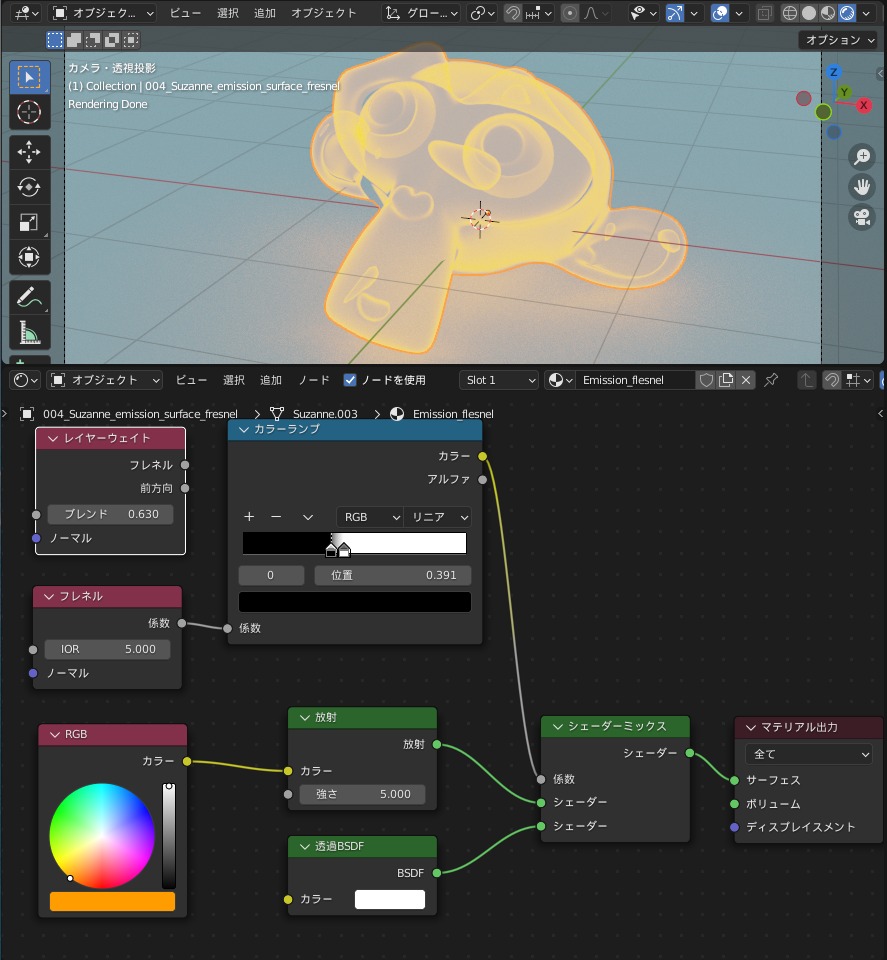
上の図のように、シェーダーミックスの「係数」に「フレネル」または「レイヤーウエイト>フレネル」をつなぐことで、透けて見えるように光らせることができます。
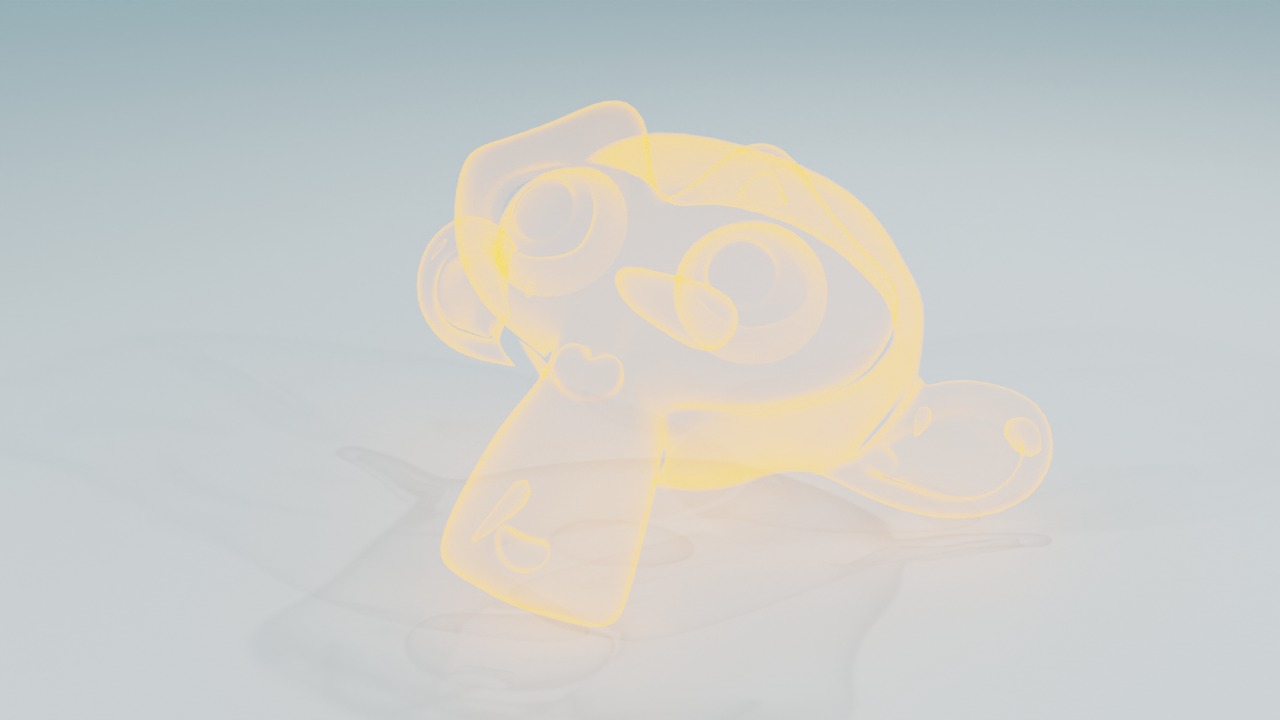
ちなみに、「レイヤーウエイト>前面」をつなぐことで、こちらのようにカメラに向かって手前側の面だけを光らせることもできます。

↑のマテリアルノードはこちらです。
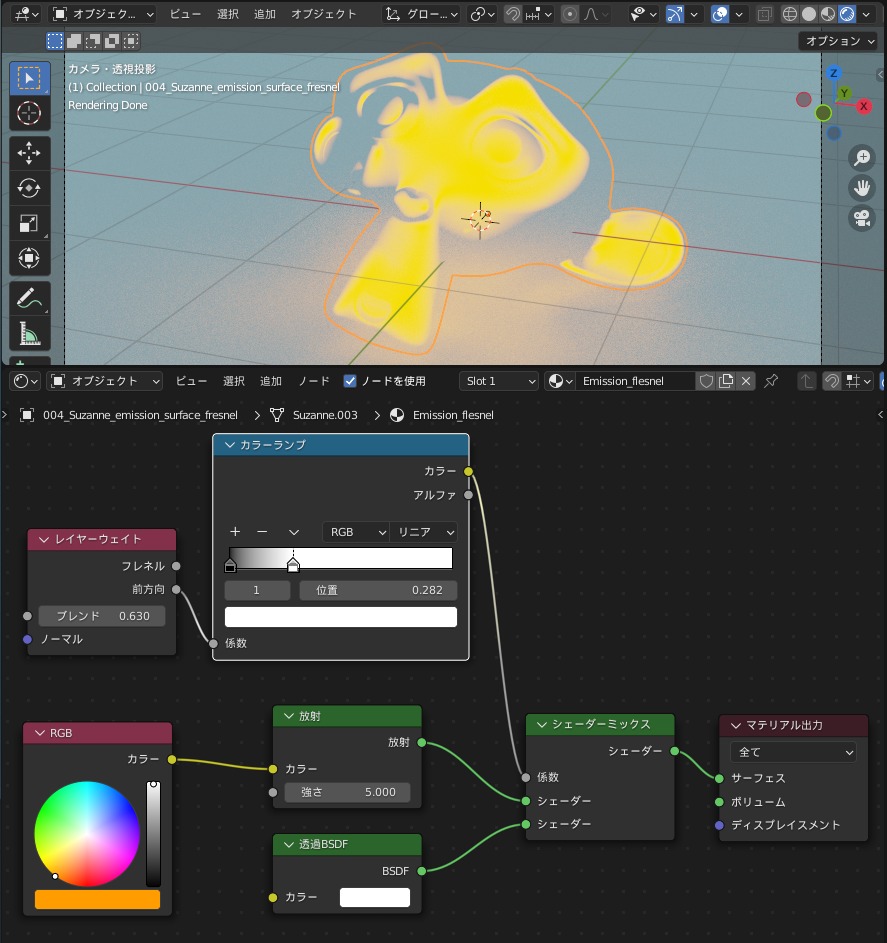
物体を内側から光らせる(ボリュームを使う)
「サーフェス」にグラスBSDF、「ボリューム」に放射シェーダーをつなぐことで、こちらのようにガラスを内側から照らしたような表現ができます。

↑のマテリアルノードはこちらです。
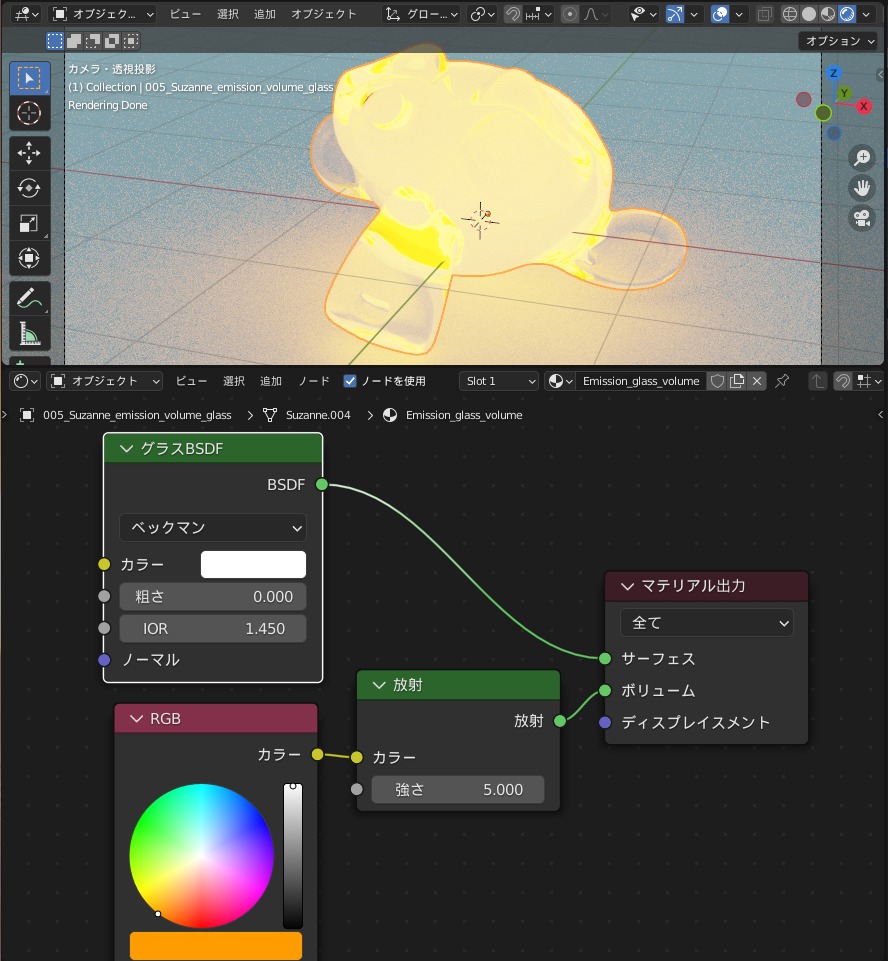
ボリュームマテリアルを使った表現については、こちらの記事もあわせて参照ください。
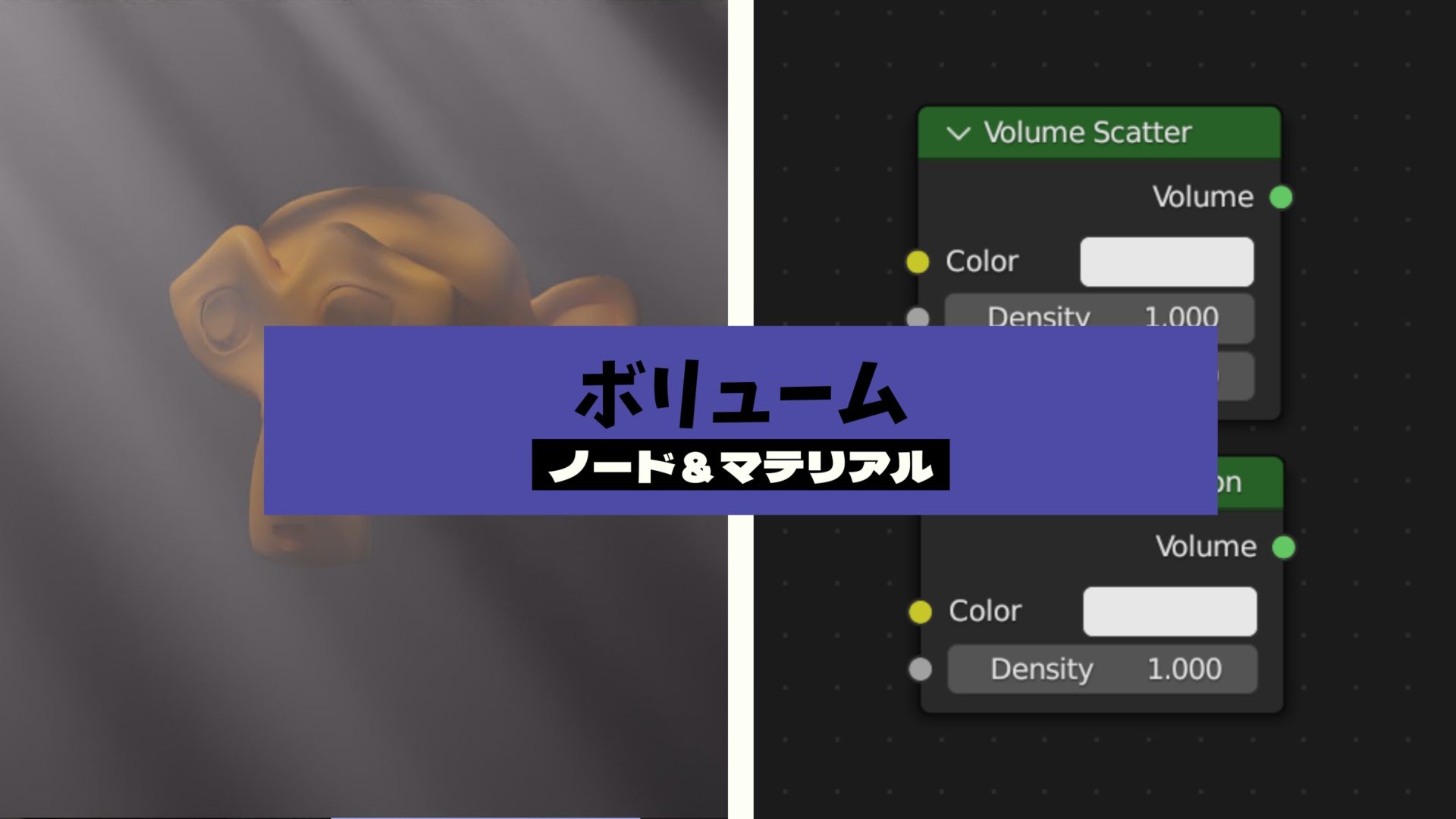
テクスチャを光らせる
「ノイズ」「マスグレイブ」「波」といったテクスチャを使うことで、オブジェクトにつけた模様を光らせることができます。
こちらは「シェーダーミックス」で「放射」と「透過BSDF」を混ぜ合わせ、「係数」にマスグレイブテクスチャを繋いだ例です。
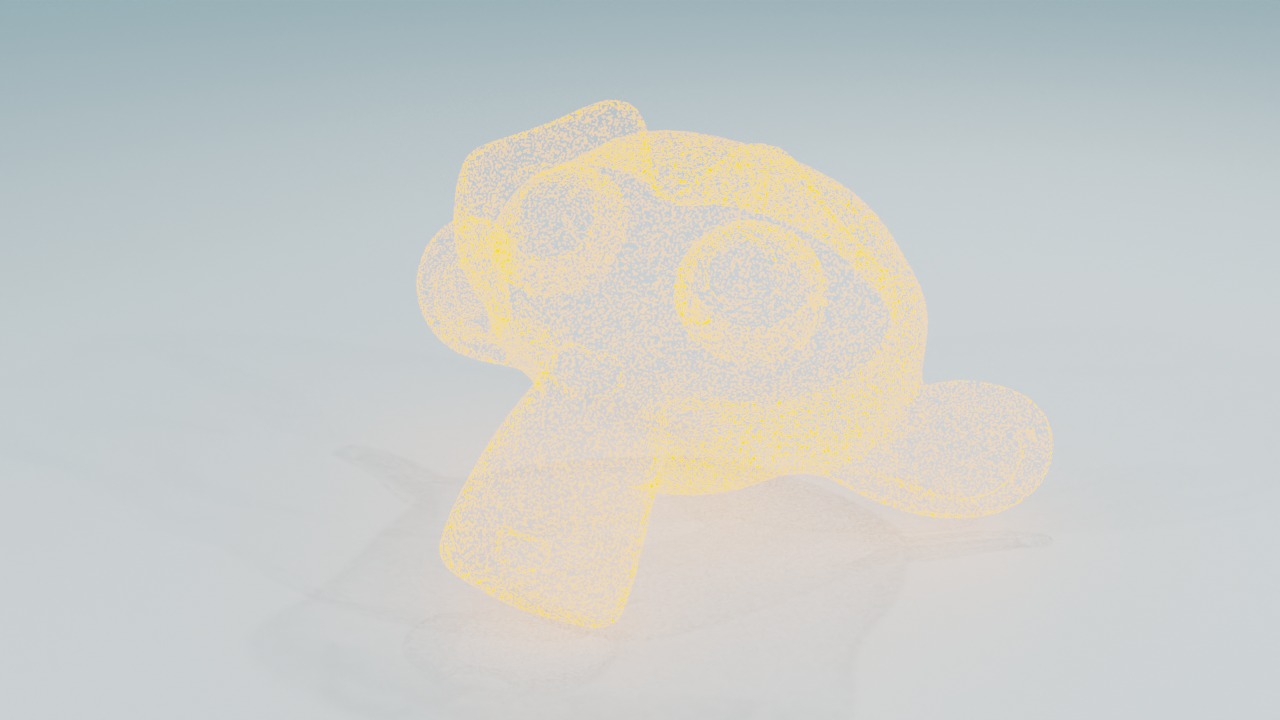
↑のマテリアルノードはこちらです。
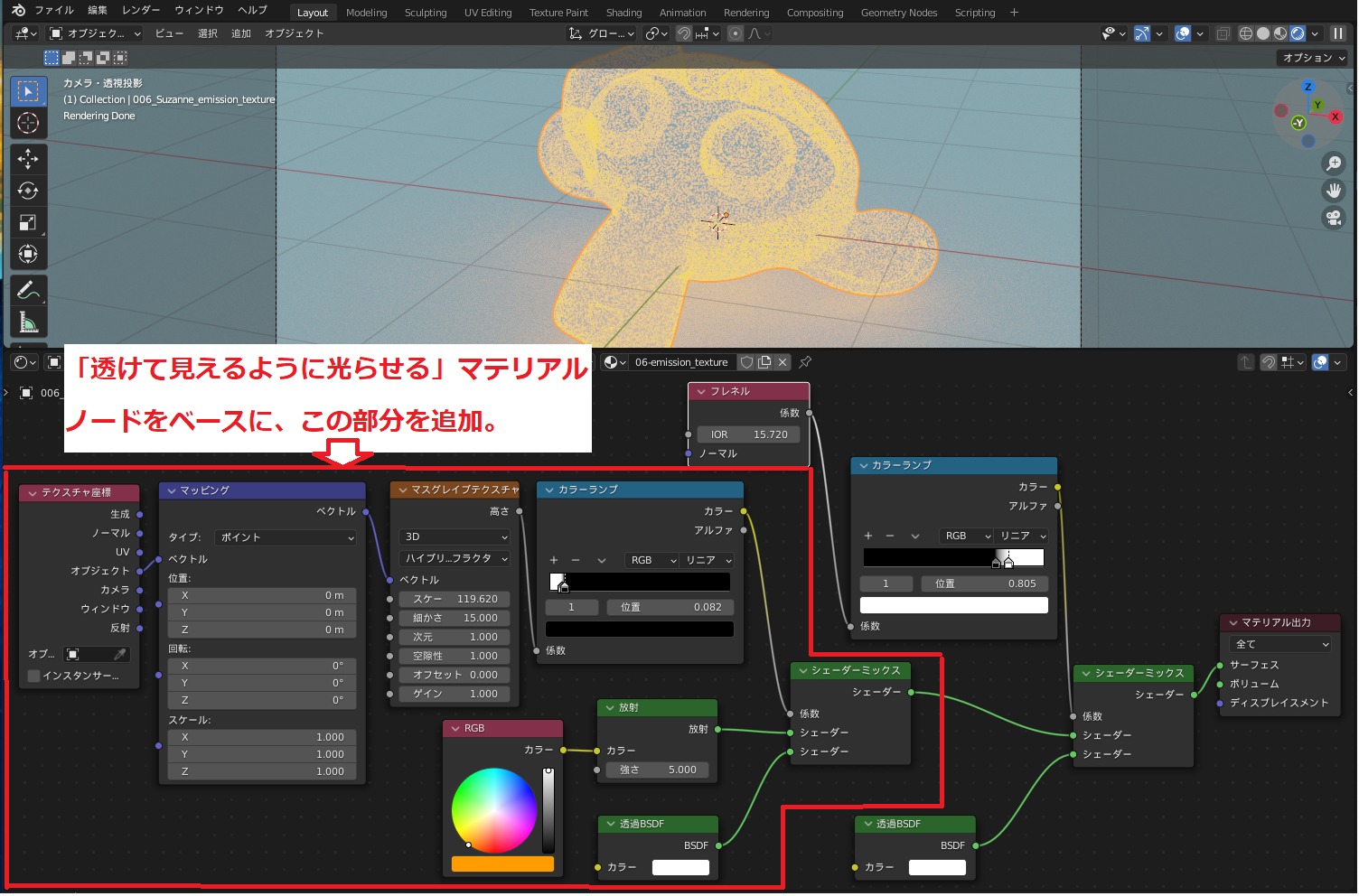
凹みを光らせる(SF風)
「アンビエントオクルージョン」と組み合わせることで、こちらのように凹み・影の部分を光らせるSFチックな表現ができます。

↑のマテリアルノードはこちらです。
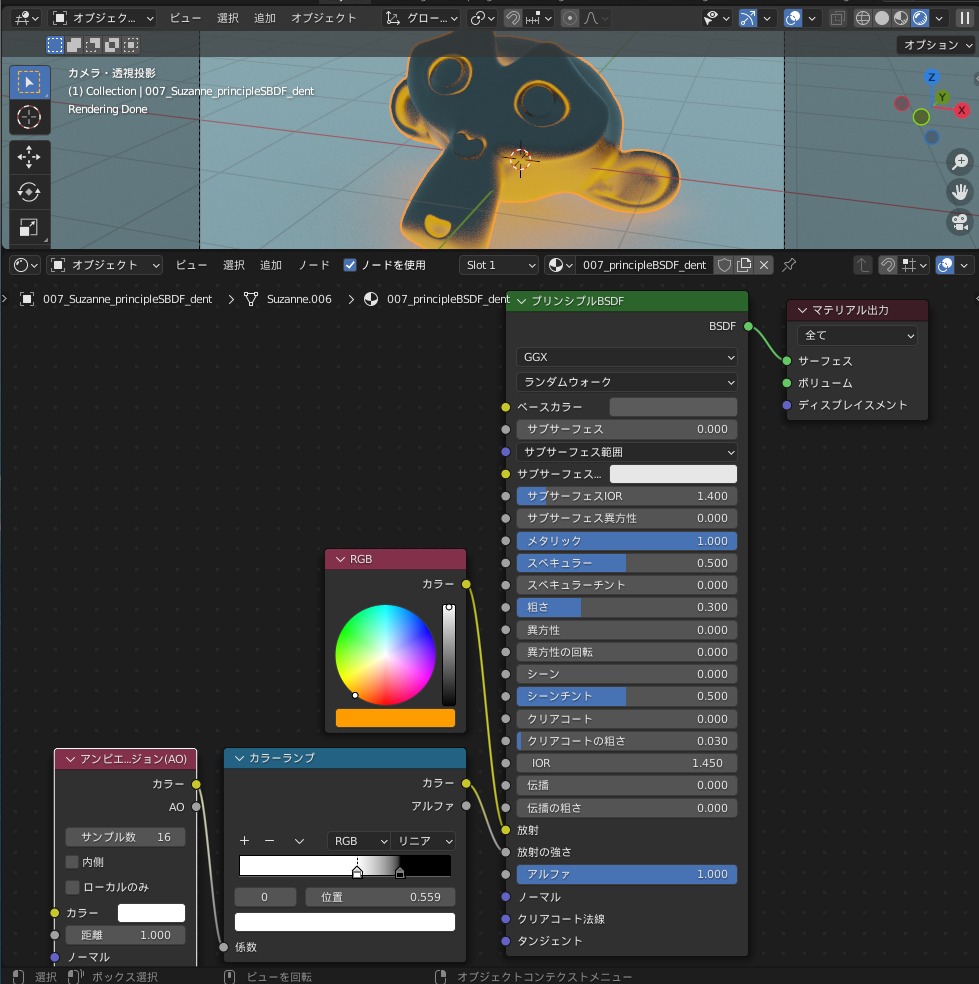
凹み・影の部分を光らせるSFチックな表現については、こちらの記事を参考にさせていただきました。

光の効果を追加する(ブルーム)
「ブルーム」または「フォググロー」を追加することで、「放射された光が周りの空気を照らす光の効果」を表現することができます。
「放射を追加したけど光らない」という場合は、こちらの方法を試してみてください。
Eeveeの場合
Eeveeでレンダリングする場合は、「レンダリングプロパティ」の「ブルーム」にチェックを入れることで、こちらのように発光しているような効果を付けることができます。
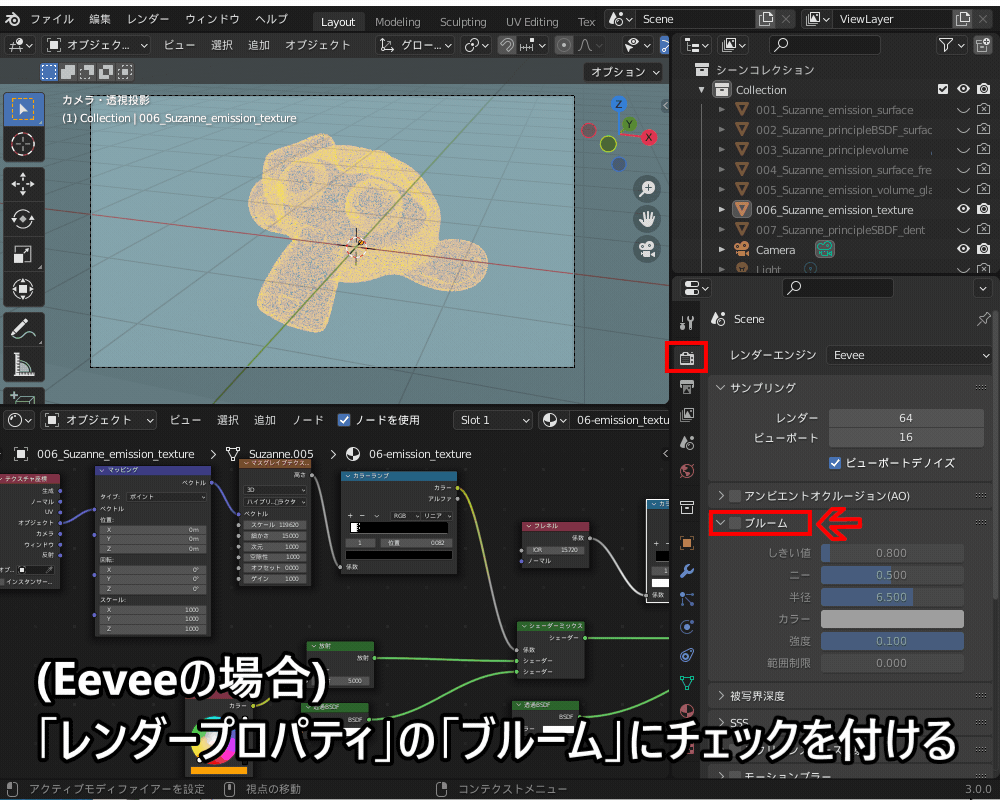
レンダリング結果
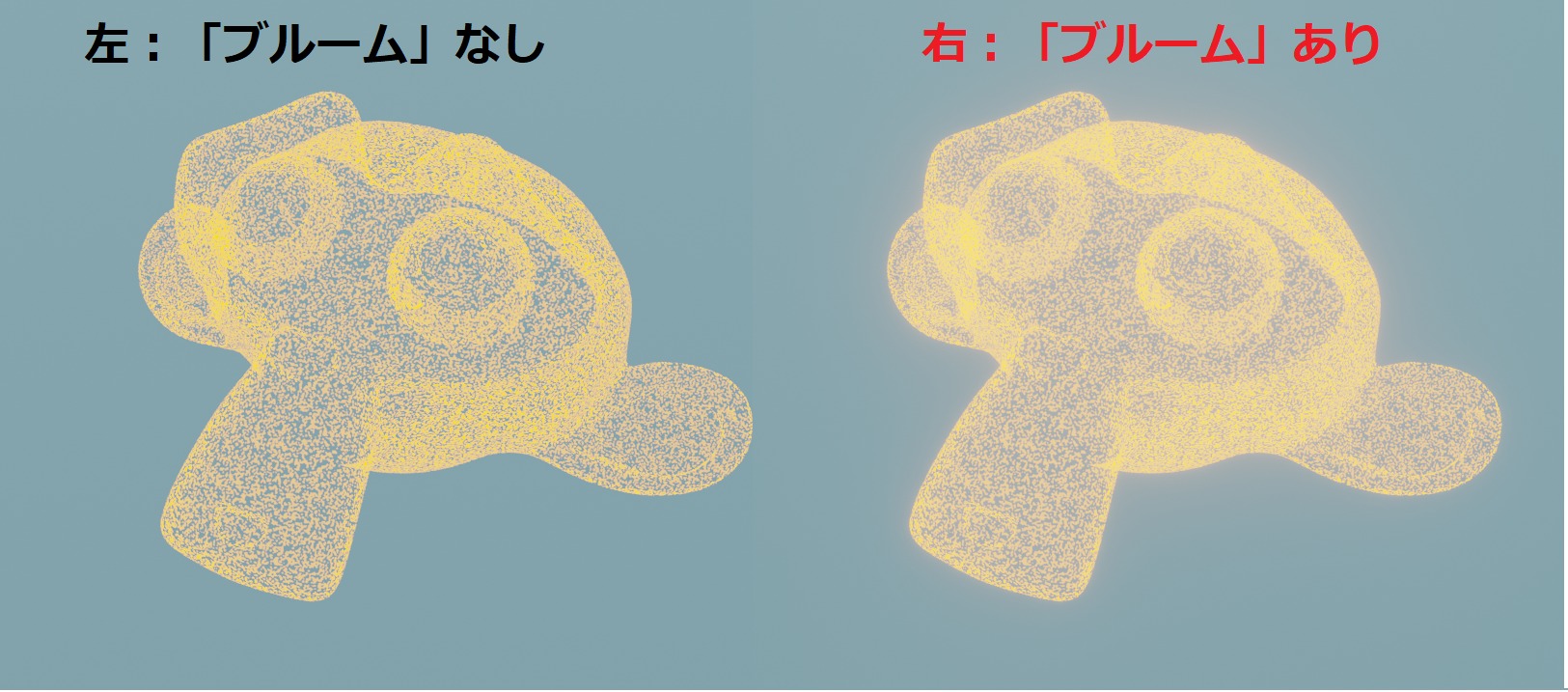
Cyclesの場合
Cyclesでレンダリングする場合は、コンポジットノード上に「グレア>フォググロー」を追加することで、「ブルーム」と同じ効果を追加できます。
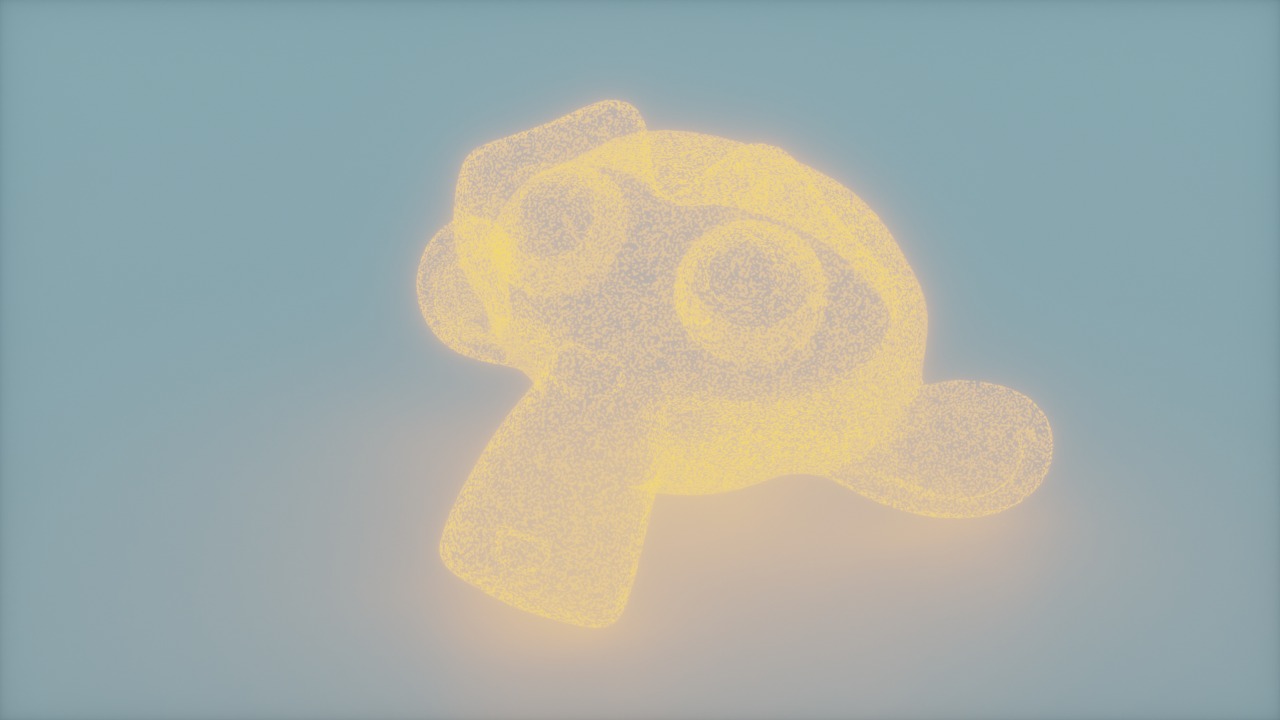
コンポジットノードはこちらです。
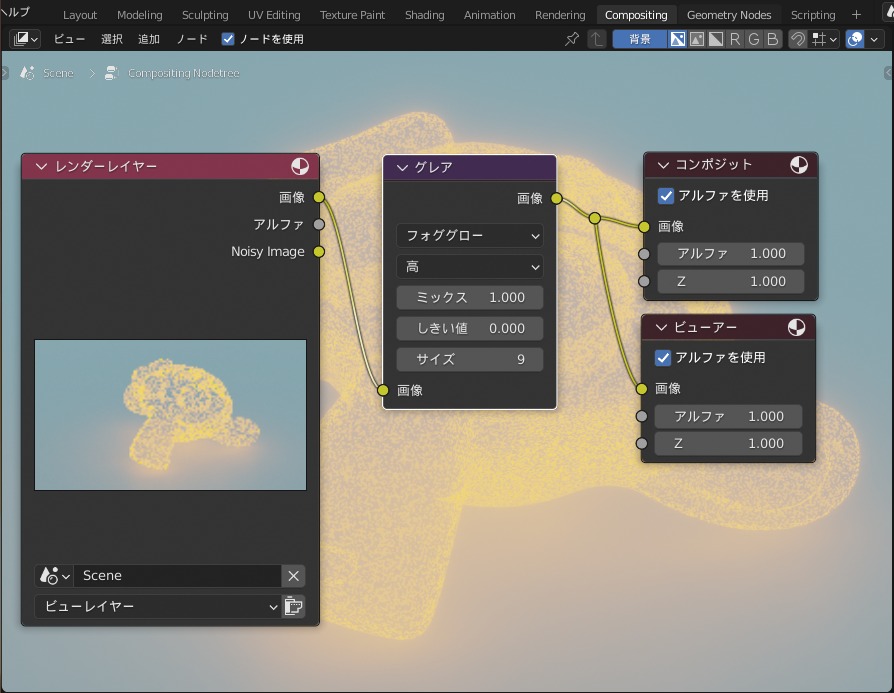
コンポジットノードを使ったフォググローの追加について、具体的な手順はこちらの記事を参照ください。

また、「ボリューム」を使うことで「グレア」と同じような効果を追加することもできます。
こちらのようにモンキーオブジェクトを覆うように立方体を追加し、ボリュームに「ボリュームの散乱」を追加することで光の散乱を表現できます。
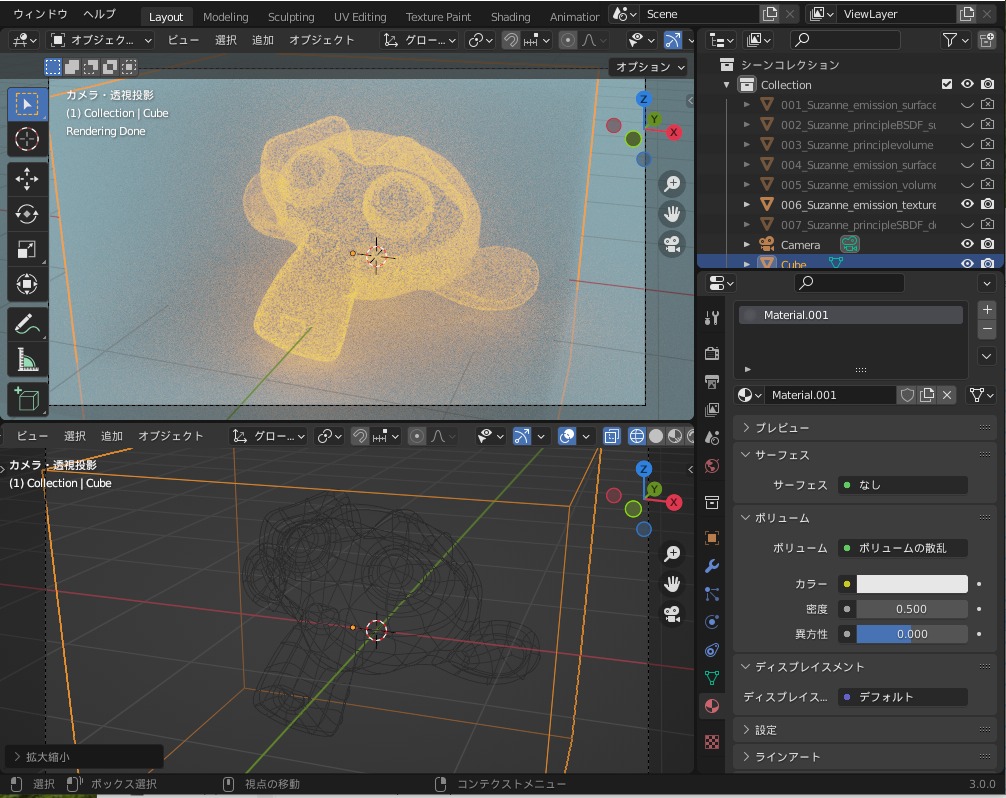
「ボリュームの散乱」について、詳しくはこちらの記事を参照ください。
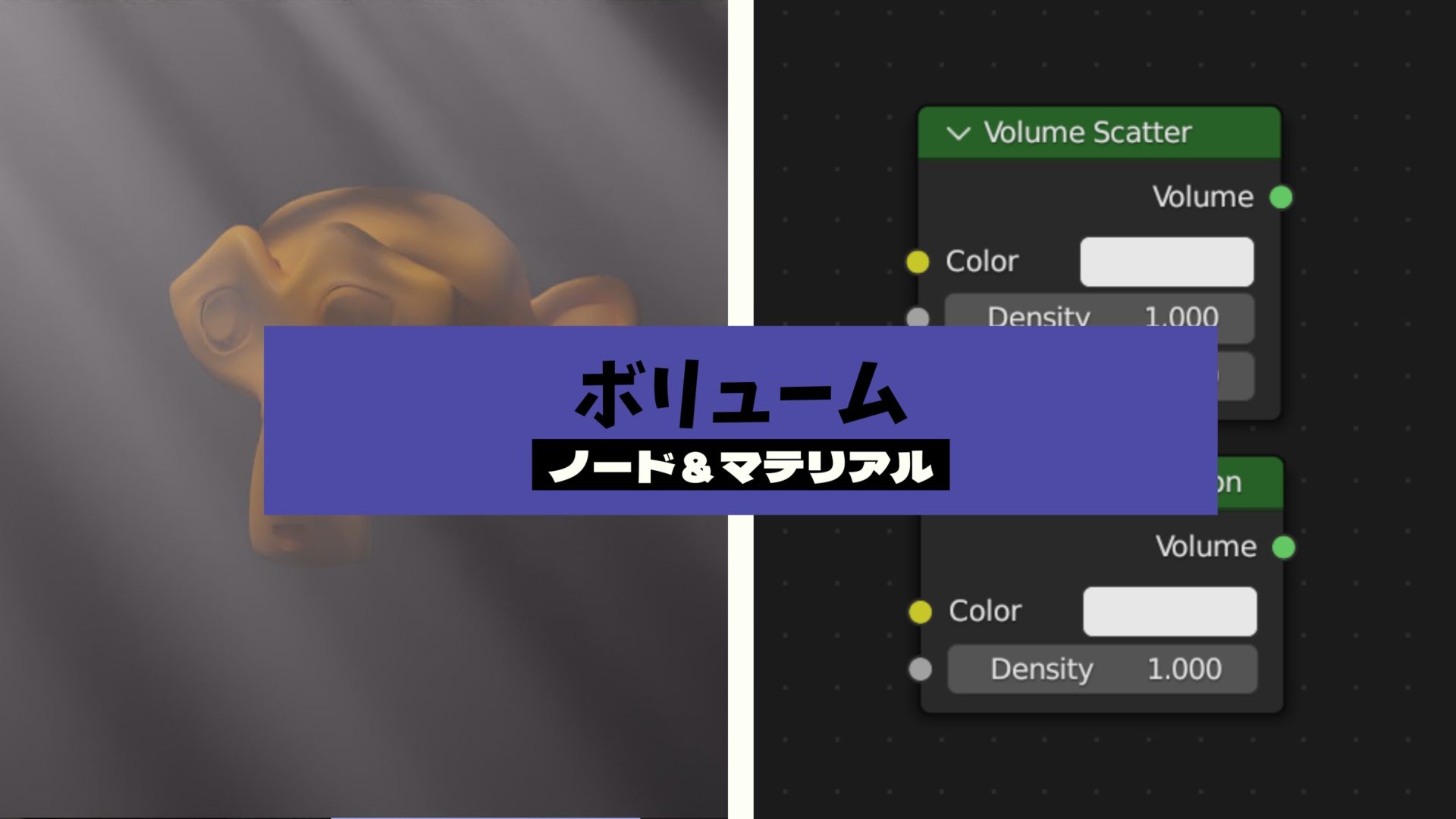
放射マテリアルの色々な使い方
ただ光らせるだけではない、放射マテリアルの色々な使い方を紹介します!
ライトとして他のオブジェクトを照らす・影を付ける
放射シェーダーをライトとして使うことで、他のオブジェクトを照らしたり、影を付けることができます。
Cyclesの場合は、放射シェーダーを設定したオブジェクトを追加するだけで、こちらのように照らされるオブジェクトに影が追加されます。

Eeveeの場合は、そのままでは放射シェーダーから出た光で他のオブジェクトを照らすことはできません。
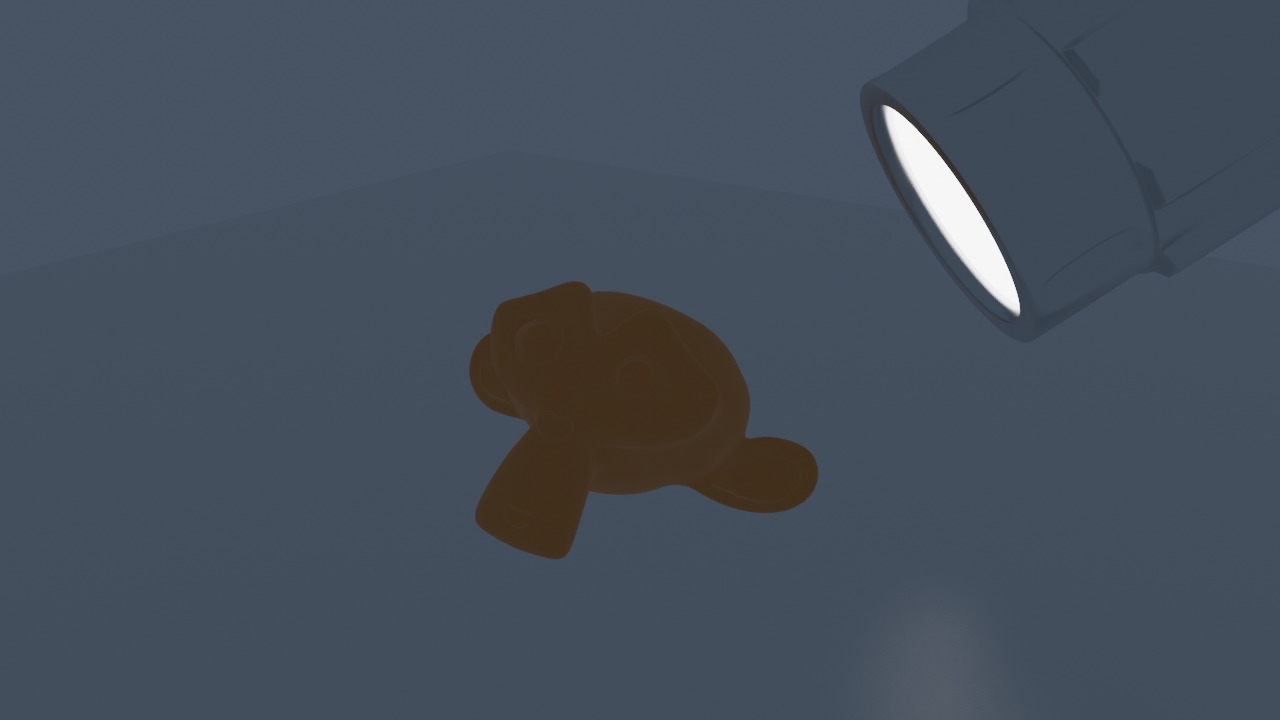
しかし、「イラディアンスボリューム」を追加し、「間接照明をベイク」することで、こちらのように影が追加されます。

こちらは、↑のイラディアンスボリューム&間接照明を追加した作業画面になります。
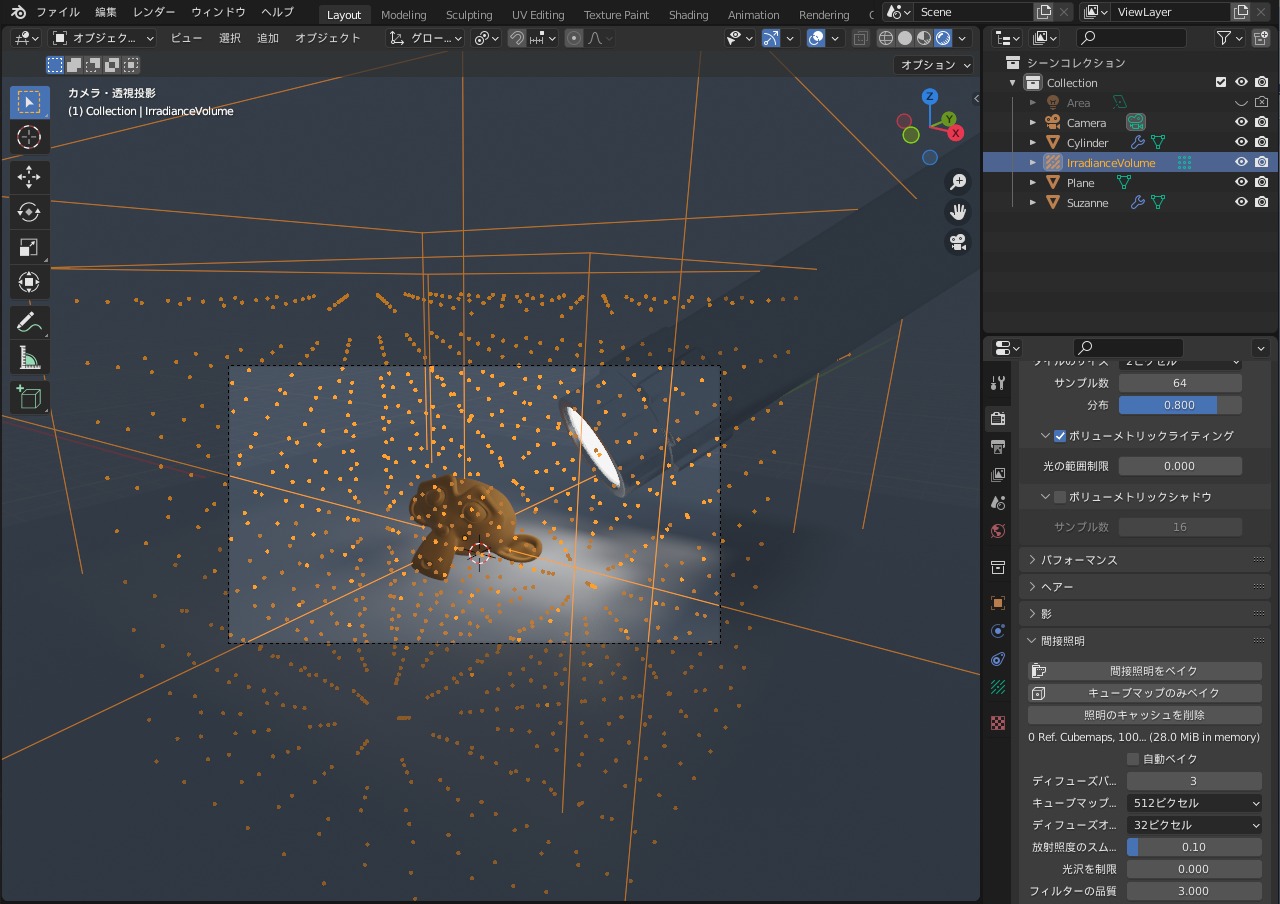
「イラディアンスボリューム」および「間接照明をベイク」の詳しい説明・使用方法はこちらの記事を参照下さい。

ただし、こちらの記事で言及されているように、Eeveeで放射シェーダーをライトとして追加する方法はベイクに時間がかかるため、あまりおすすめできません。
素直にライトオブジェクトを追加した方が良いと思います。
透過画像をアルファ抜きする
こちらのように炎の透過画像をアルファ抜きして、放射シェーダーで光らせることができます。

↑のマテリアルノードはこちらです。
画像テクスチャの「アルファ」を「シェーダーミックス」の係数に、「カラー」を放射シェーダーにつなぐことで画像を光らせることができます。
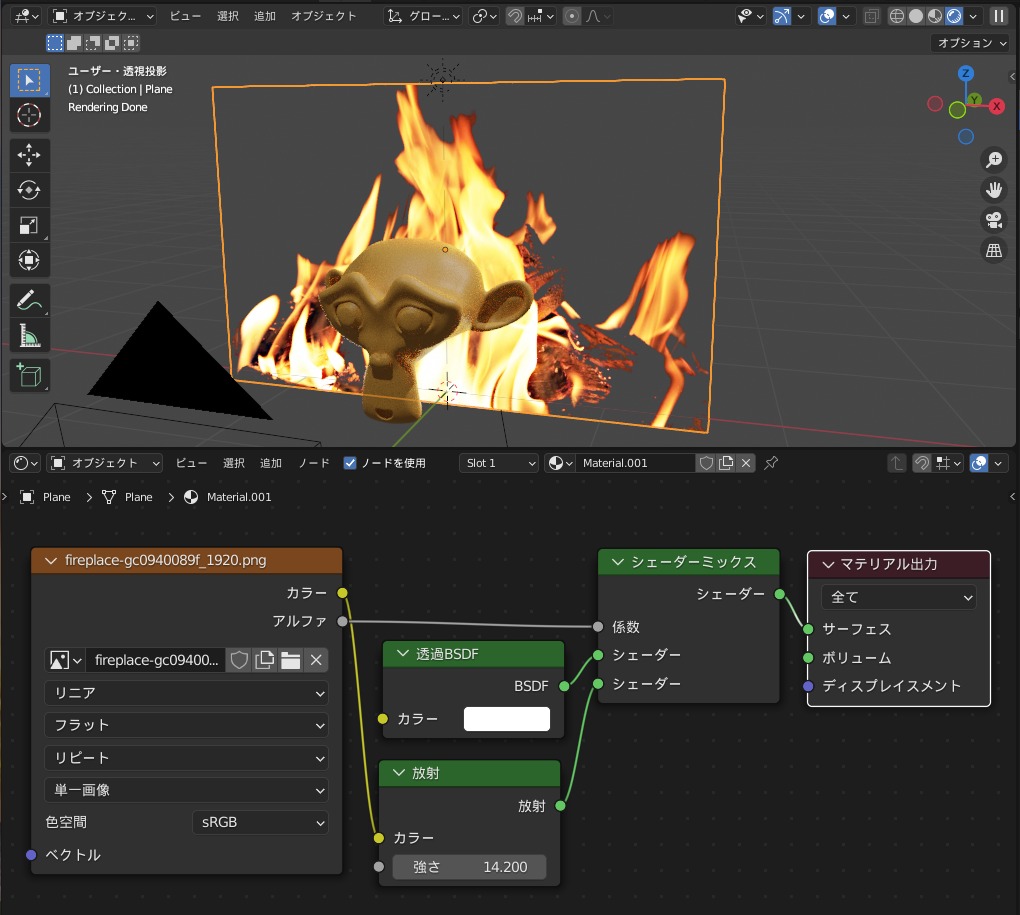
放射シェーダーは他のライトオブジェクトの影響をあまり受けないので、画像をそのまま表示させたい場合に向いています。
セルルックの輪郭を表示する
最後に、放射シェーダーのちょっと変わった使い方を紹介します。
こちらのセルルック調の絵の輪郭(アウトライン)には、カラーを黒に設定した放射シェーダーが使われています。

↑のマテリアルノードとモディファイアプロパティはこんな感じです。
「厚み付け(Solidify)」モディファイアの「マテリアル>マテリアルインデックスオフセット」にアウトライン用マテリアル(図中「OUTLINE」)を設定することで、黒い輪郭線を表示させています。
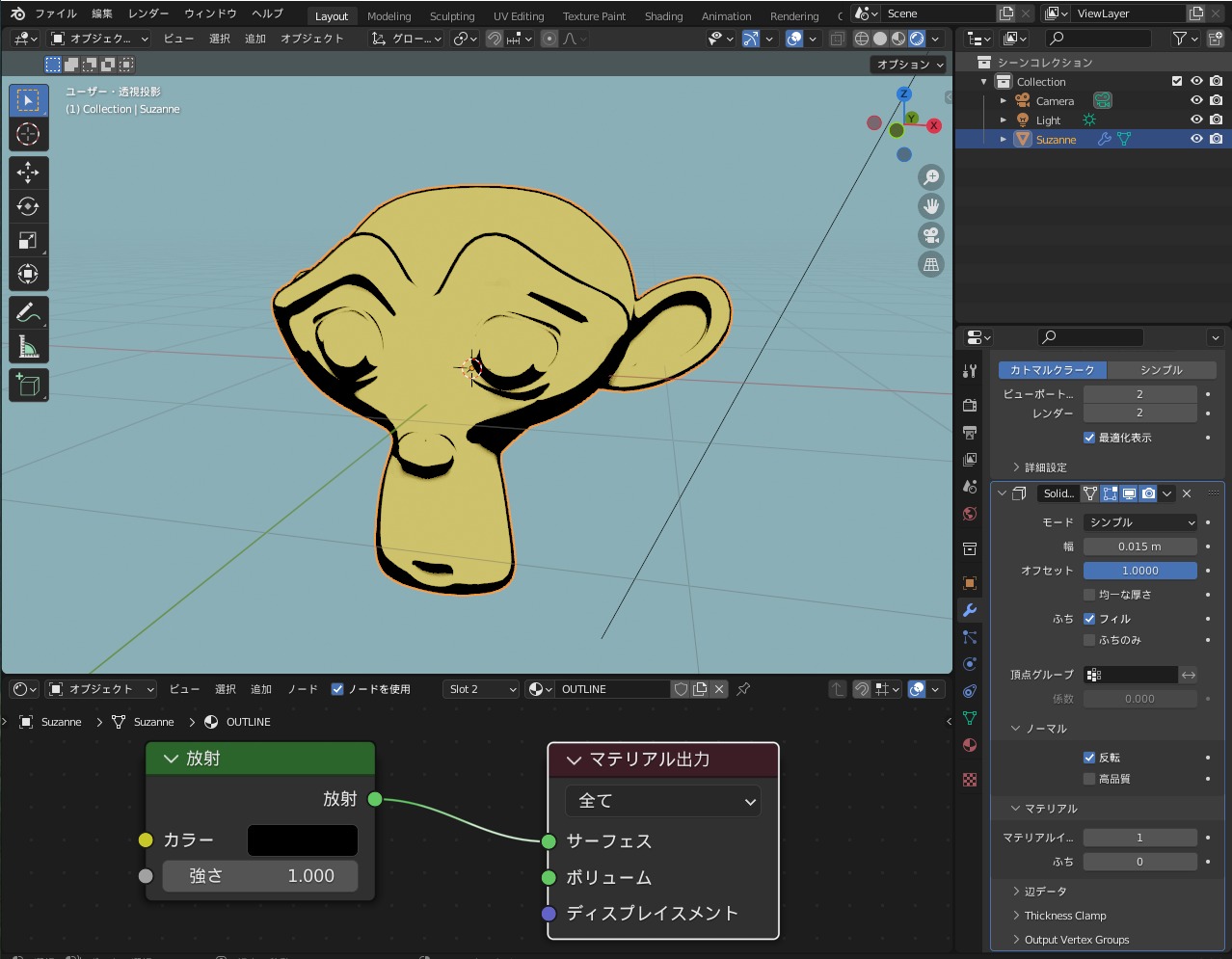
放射シェーダーは他のライトオブジェクトの影響を受けないので、セルルック調のアウトラインなど設定した線の色をそのまま表示させたい場合に便利です。
セルルックの絵の作り方は、こちらの記事を参照ください。
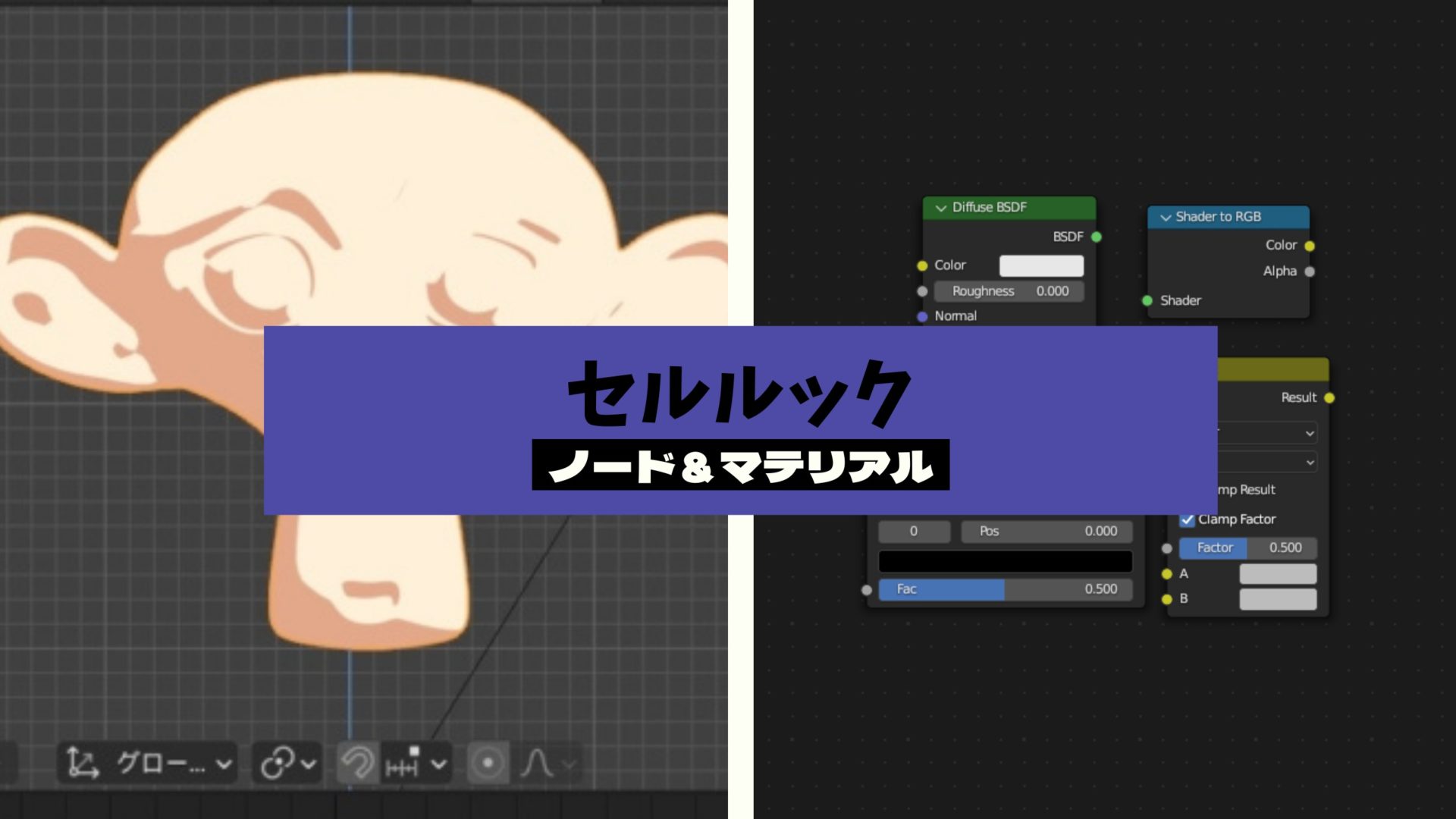
まとめ
放射マテリアルの光らせ方・使い方について紹介してみました。
放射をアレンジすることで様々な表現ができますので、ぜひ皆様もいろいろと試してみて自分だけの表現を考えてみてください!
最後に、今回のまとめです。
- 「放射」で光るマテリアルノードの種類とその違い
- 放射シェーダー
- プリンシプルBSDF
- プリンシプルボリューム
- 放射マテリアルによる色々な光らせ方
- 透けて見えるように光らせる(ホログラム風):フレネルorレイヤーウエイト
- 物体を内側から光らせる(ボリュームを使う)
- テクスチャを光らせる
- 凹みを光らせる:アンビエントオクルージョン
- 光の効果を追加する(ブルーム)
- Eeveeの場合→レンダープロパティ→ブルームをON
- Cyclesの場合→コンポジットorボリュームの散乱を使う
- 放射マテリアルの色々な使い方
- ライトとして他のオブジェクトを照らす・影を付ける
- 透過画像をアルファ抜きする
- セルルックの輪郭を表示する